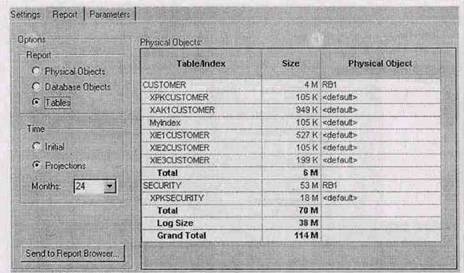Роль таблицы в схеме (Dimensional Modeling Role). По умолчанию Erwin автоматически определяет роль таблицы на основании созданных связей (таблица факта, размерности или консольная). Таблица без связей определяется как таблица размерности, таблица факта не может быть родительской в связи, таблица размерности может быть родительской по отношению к таблице факта, консольная таблица может быть родительской по отношению к таблице размерности. Для задания роли таблицы вручную необходимо выключить опцию Calculate Automatically.
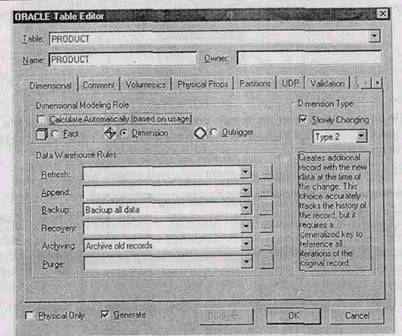
Рис. 2.94. Закладка Dimensional диалога Table Editor
Тип таблицы размерности (Dimension Type). Каждая таблица размерности может содержать неизменяемые либо редко изменяемые данные (slowly changing dimensions). Поскольку хранилище данных имеет ненормализованную структуру, редактирование таблиц размерности может привести к коллизиям. Для того чтобы избежать противоречий при хранении данных, ERwin позволяет задать тип редко изменяемых данных, который отличается способом редактирования данных:
Перезаписывание старых данных новыми. При этом старые данные теряются.
Создание новой записи в таблице размерности с новыми данными и временем изменения. В этом случае сохраняются старые данные и можно проследить историю изменения редактируемых данных, но необходимо генерировать ключ для ссылки на старые данные.
Запись новых данных в дополнительном поле той же самой записи. В этом случае сохраняется первоначальное и последнее новое значение. Все промежуточные данные теряются.
Правила хранения данных (Data Warehouse Rules). Для каждой таблицы можно задать шесть типов правил манипулирования данными: обновление (Refresh), дополнение (Append), резервное копирование (Backup), восстановление (Recovery), архивирование (Archiving) и очистка (Purge). Для задания правила следуем выбрать имя правила из соответствующего списка выбора. Каждое правило должно быть предварительно описано в диалоге Data Warehouse Rule Editor (меню Edit/Data Warehouse Rule) (рис. 2.95).
Список в верхней части диалога показывает все описанные правила. Для каждого правила должно быть задано имя, тип, определение. Например, определение правила дополнения данных может включать частоту и время дополнения (ежедневно, в конце рабочего дня), продолжительность операции и т. д. Связать правила с определенной таблицей можно не только с помощью диалога Table Editor, но и непосредственно из Data Warehouse Rule Editor (закладка Attachment).
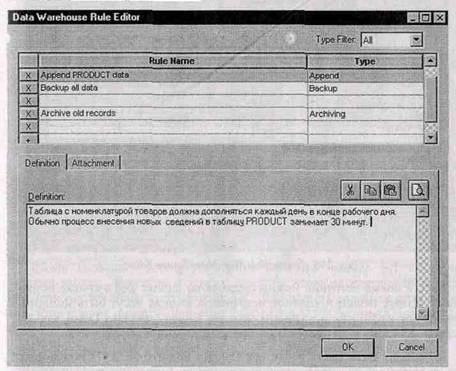
Рис. 2.95. Диалог Data Warehouse Rule Editor
При проектировании хранилища данных важно определить источник данных (для каждой колонки), метод, которым исходные данные извлекаются, преобразуются и фильтруются, прежде чем они импортируются в хранилище данных. Хранилище данных может объединять информацию из текстовых файлов и многих БД, как реляционных, так и нереляционных, в единую систему поддержки принятия решений. Чтобы поддерживать регулярные обновления и проверки качества данных, необходимо знать источник для каждой колонки в хранилище данных. Для документирования информации об источниках данных используется редактор Data Warehouse Source Editor (рис. 2.96).
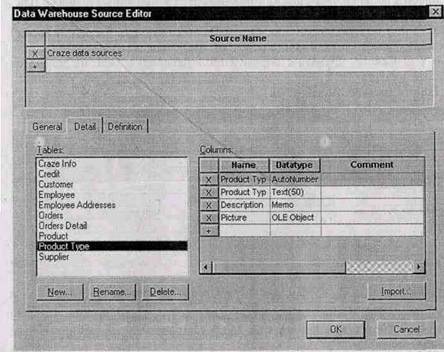
Рис. 2.96. Диалог Data Warehouse Source Editor
Внести новый источник можно щелкнув по кнопке WS в списке источников. Имена таблиц и колонок источников данных могут быть импортированы как из БД, так и из других моделей ERwin (закладка Detail, кнопка Import). Каждому источнику может быть задано имя и определение.
В закладке Data Source редактора Column Editor (рис. 2.97) можно внести информацию об использовании источников данных для каждой колонки в таблице. В поле Transform Comment вносится дополнительная информация о переносе данных из источника в хранилище данных.
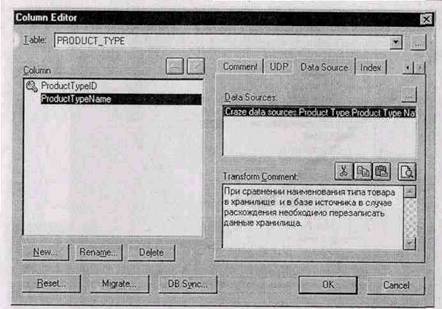
Рис. 2.97. Диалог Column Editor
Для выбора источника данных следует щелкнуть по кнопке Д| в правой верхней части закладки Data Source. Появляется диалог Data Warehouse Source Selector (рис. 2.98), в окне Available Sources которого показываются все предварительно описанные источники. Для выбора источника следует выбрать в списке необходимую колонку и щелкнуть по кнопке Select.
2.3.9. Вычисление размера БД
ERwin позволяет рассчитать приблизительный размер БД в целом, а также таблиц, индексов и других объектов через определенный период времени после начала эксплуатации ИС. Для расчета размеров физических объектов служит диалог Volumetrics Editor (рис. 2.99), который вызывается из меню Edit/Volumetrics...
Редактор Volumetrics Editor имеет три закладки - Settings, Report и Parameters:
Settings. Служит для задания основных параметров, на основе которых вычисляется размер БД:
В группе Table Row Counts для выделенной в левом списке Table таблицы задается начальное количество строк (Initial), максимальное количество строк (Мах) и прирост количества строк в месяц (Grow By). Если параметры Мах и Grow By используются одновременно, рост размера таблицы прекращается по достижении максимального размера.
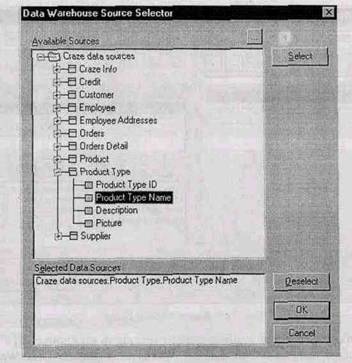
Рис. 2.98. Диалог Data Warehouse Source Selector
Те же самые параметры можно задать для каждой таблицы в закладке Volumetrics редактора Table Editor. Сразу после задания параметров Initial, Мах и Grow By в группе Sizing Estimates, расположенной в левом нижнем углу диалога, показывается средний размер строки, начальный размер таблицы и индексов.
Таблица Column Properties позволяет задать свойства колонок таблицы. Имена колонок, их тип и размер (allocated) не редактируются. Можно изменять ширину поля Avg Width (для тех типов данных, для которых это допускается) и параметр Pet NULL (средний ожидаемый процент строк, в которых текущее поле принимает значение NULL). ERwin автоматически определяет в зависимости от выбранной СУБД, какие поля таблицы Column Properties могут изменяться.
Группа Include Indexes позволяет учесть или игнорировать индексы, создаваемые на внешних (FK, Foreign Key), первичных (РК, Primary Key), альтернативных (АК, Alternate Key) ключах или инверсионных входах (IE, Inverse Entry) при расчете размера БД.
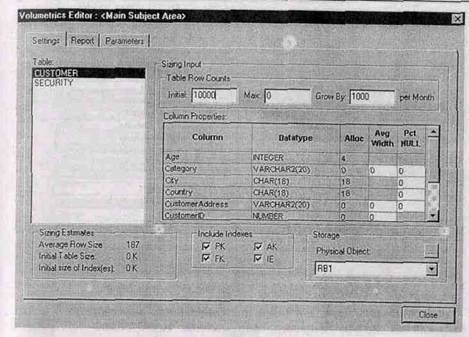
Рис. 2.99. Диалог Volumetrics Editor
Группа Storage позволяет задать объект физической памяти, в котором будет храниться выбранная таблица. Если объект физической памяти не описан, его можно определить в редакторе Physical Object Editor (вызывается кнопкой “…”)
Report. В ней отображаются результаты расчета размера БД (рис. 2.100). Группа Options позволяет выбрать тип объектов, по которым проводится расчет, Time - временной диапазон (начальное состояние или определенное время после начала эксплуатации).
Результирующий отчет можно направить в диалог генерации отчетов -Report Browser.
Parameters. Служит для задания дополнительных параметров, используемых для расчета размера БД:
TableFactor. Этот фактор показывает накладные расходы на хранение таблицы в БД. Например, значение TableFactor = 2 увеличит размер таблиц вдвое.
IndexFactor показывает накладные расходы на хранение индекса в БД. Например, значение IndexFactor = 1 увеличит размер индекса с 1 М до 1,5М.